Базы данных Visual Foxpro
Ключи для поиска тем
При определении ключей необходимо иметь в виду следующее.
- В качестве маркера сноски используется латинский символ К.
- В тексте сноски можно определить сразу несколько ключей поиска, разделив их знаком (;).
- Длина строки с ключами поиска должна быть не более 255 символов.
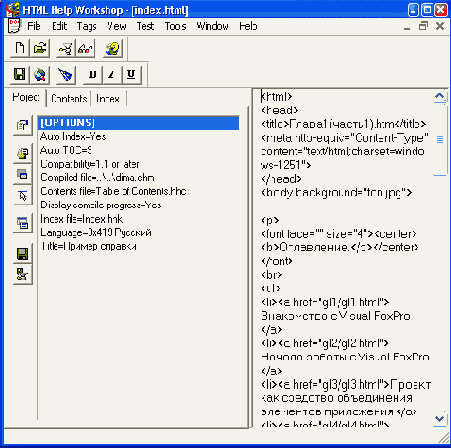
Рис, 12.6. Определение ключей для поиска тем справочной системы
- Ключи могут содержать любые символы, а также знаки пунктуации (за исключением точки с запятой) и пробелы.
- При поиске тем по ключам регистр введенных букв не учитывается.
На рис. 12.6 представлен фрагмент текстового описания справочной системы, а на рис. 12.7 — вкладка Предметный указатель основного окна справочной системы.
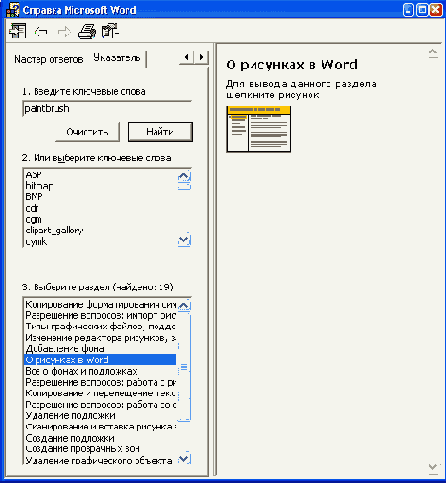
Рис. 12.7. Поиск темы по ключам справочной системы
Перекрестные ссылки
Используя перекрестные ссылки справочной системы, вы можете из текущей темы перейти в связанные с ней или близкие ей темы.
В предыдущем разделе мы рассматривали создание тем, для которых были определены идентификаторы. Теперь создадим тему, в которой будет приведена ссылка на связанные с ней темы.
В теме создадим в качестве примера ссылку между фразой печать данных этой темы и темой с идентификатором Print__text. Для этого установите для фразы печать данных формат Двойное подчеркивание. Далее установите курсор на следующую позицию за выделенной фразой, определите формат Скрытый и введите идентификатор темы, с которой устанавливается связь (в данном случае: Print_text).
Замечание
Идентификатор расположите сразу же за выделенной фразой, не оставляя между ними пробела (рис. 12.8).
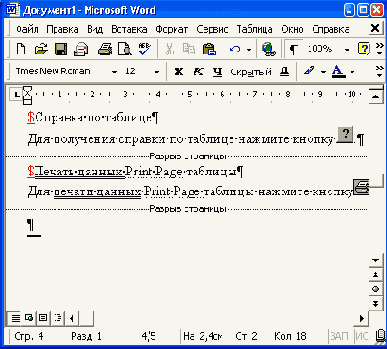
Рис. 12.8. Создание перекрестной ссылки
Замечание
По умолчанию скрытый текст не отображается на экране, что довольно неудобно при создании описания справочной системы. Чтобы скрытый текст отображался на экране, установите для категории Просмотр режим отображения скрытого текста в диалоговом окне Параметры, открывающемся при выборе команды Параметры из меню Сервис.
Аналогичным образом вы можете установить связь с другими темами справочной системы. Несмотря на то, что в тексте фраза была установлена в формате с двойным подчеркиванием, в справочной системе она появляется с обычным подчеркиванием. При позиционировании курсора на выделенной фразе меняется вид курсора, а при щелчке осуществляется переход к теме, связанной с этой фразой.